皆さんこんばんは。
2024年1月30日に開催された JAWS-UG 東京支部主催オンラインイベント、「AWS個人検証アカウントどう運用してる? ランチ共有会」にて発表しましたので、解説いたします。
発表動画・資料
映像はこちらになります。
資料はこちら
登壇内容の解説/リンク
SpeakersDeck上のデッキにあるリンクはクリックできないようですので、登壇内容の解説をしつつ関連URLをご紹介します。
私の個人AWSアカウントについて
私の個人AWSアカウントは2015年から開設しています。
個人アカウントとは言え、検証用途だけではなく、一部本番用途にも利用しています。
- 本番用途
- 本ブログサイト (Amazon CloudFront / AWS WAF / Amazon EC2)
- オンプレミスNASのバックアップ(Amazon S3 Glacier Instant Retrieval)
- AWSブログを巡回してアップデートを通知するスクリプト (AWS Lambda / Amazon Translate等)
- 検証用途
- ハンズオン参加時や、ブログ記事執筆時の検証環境
- 会議脱出ボタン デモ環境(AWS Lambda / Amazon Connect)
従来は1つのAWSアカウント内で本番環境(東京リージョン)と検証環境(オレゴンリージョン)で便宜的に分け運用することで区切っていました。しかし、この運用ではIAM設定が混ざったり、一部リージョン指定のハンズオン実施に問題があったため、2年前に構成を見直しました。
対応内容はこんな感じです。
- アカウント分離
- AWS Organizationsの導入
- AWS IAM Identity CenterによるSSO実現
- セキュリティ運用
- CloudTrailによる証跡保存
- GuardDutyによる脅威検出
- AWS Configによる設定変更履歴の記録
- AWS Security Hubによる統合管理
- ログイン通知の実施
以下詳細をご説明します
本番/検証AWSアカウントの分離
まず、AWS Organizationsを用いて本番環境と検証環境のアカウント分離を行いました。
AWS Organizationsを用いたアカウント分離のメリットとしては、以下が挙げられるかと思います。
- 設定や課金額が完全に分離できること
- 子アカウントをいつでも廃止できること
- アカウント分離しても一括請求であること
- 新規アカウント向けの無料枠が適用できること
なお、私のAWSアカウントでは上記の経緯から管理アカウントと検証アカウントの2アカウント構成になっているのですが、本来であれば管理アカウントは管理に徹してリソースは設置せず、本番環境用アカウントも分離すべきかと思います。
最も大きな理由はSCP(サービスコントロールポリシー)の制約ですね。
AWS Organizationsを用いればSCPを用いて各アカウントへの統制を掛けることができますが、管理アカウントにその制約を掛けることができません。
後のセクションで採りあげるセキュリティ設定は管理下に置いたリージョンでのみ有効であるため、管理外のリージョンで不正利用・侵害があった際に検出漏れとなる可能性があります。
そもそも使わないリージョンはSCPで制限を掛けてしまうことが非常に有用かと思います。
SCPでリージョンに制限を掛ける設定例は、AWS Organizationsのユーザーガイドに記述があります。
なお、AWS Control Towerを用いればAWSが推奨するマルチアカウント構成が実現できますが、正直個人アカウントに適用するのはオーバースペックと考え利用は見送っています。
AWS IAM Identity CenterによるSSO導入
AWS Organizationsの導入後には、AWS IAM Identity Center(以下IAM IdC)によるSSO環境の導入も併せて行うことをお勧めします。
本サービスを用いることで、複数のAWSアカウントやSAML 2.0対応外部サービスへのSSOが実現できます。
また最近はIAM IdCを必須としているAWSサービスが増えてきていますね。
- AWS Managed Service for Grafana
- Amazon Monitron
- AWS Supply Chain
- など
さらにトピックスとして、IAM IdCを用いるとMFAデバイスとしてOSの生体認証デバイスが使えるのも嬉しいです。
IAM IdCの導入方法については、以前記事にまとめております。参考になれば幸いです。

セキュリティ設定
個人アカウントではありますが、AWSのベストプラクティスに則ったセキュリティサービスも設定しています。
- AWS CloudTrailによる操作ログの取得、証跡の保存
- AWS Configによる設定変更履歴の記録と評価
- Amazon GuardDutyによる脅威検出
- AWS Security Hubによる一元管理、セキュリティ標準に則ったチェック
なおAWS ConfigやAmazon GuardDutyは、アカウント/リージョンごとの設定となる点は留意してください。
私のアカウントの構成を図示するとこんな感じで、利用するアカウント、リージョンの検出結果を管理アカウントのAWS Security Hubで一元管理しています。
AWS CloudTrail、AWS ConfigやAmazon GuardDutyの設定手順にあたっては、AWSハンズオン資料(Hands-on for Beginners)にある「Security #1 アカウント作成後にすぐやるセキュリティ対策」の内容が非常に網羅的で良いと思っているので、ぜひ参考にしてください。

またAWS Security Hubの導入にあたっては、Developers.IOの記事を参考にさせて頂きました。
ありがとうございます。


AWS Security Hubによる運用
以上の設定により、AWS Security Hubによる一元管理ができるようになりました。
AWS Security Hub側でセキュリティ標準の適用を有効化することで、AWS Config Rules側にルールが自動反映されチェックされるので非常に便利です。(AWS Config側は有効化するのみでOK)
なお当方では個人環境ということもあり「AWS基礎セキュリティのベストプラクティス」のセキュリティ標準のみ有効化しておりますが、セキュリティ関連サービスで発生しているコストは概ね 3ドル/月 程度となっています。
マネジメントコンソールログイン時の通知
私の環境では同僚のブログ記事を参考に、AWSマネジメントコンソールにログインした際にAmazon SNS経由で通知する仕組みも導入しています。
こちらCloudFormationテンプレート付きで公開されているので、サクッと導入できると思います。
ぜひお試し下さい。
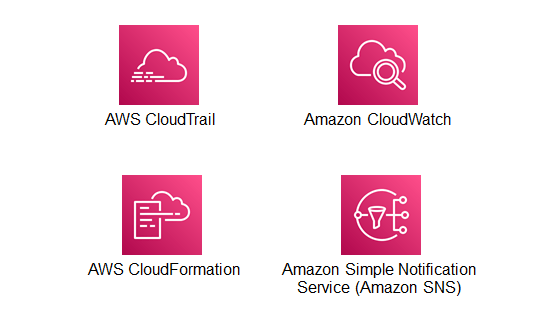
まとめ
最後に、不正利用があった際に直ぐに気付くよう、AWS Budgetsの設定はしましょうね。
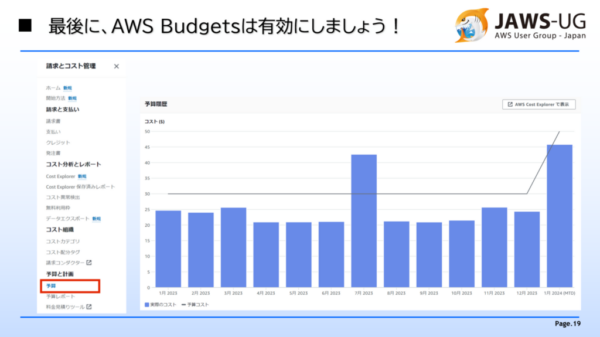
さて、以上登壇内容の解説でした。
今回は登壇準備が後手後手に回ってしまったこともあり、プレゼンはグダグダになってしまって申し訳ありませんでした。イベント後のアンケートも拝見しましたが、良い評価を頂き感激です。
最後に、本登壇機会を頂きました JAWS-UG 東京支部運営の皆様に感謝です。
ありがとうございましたー

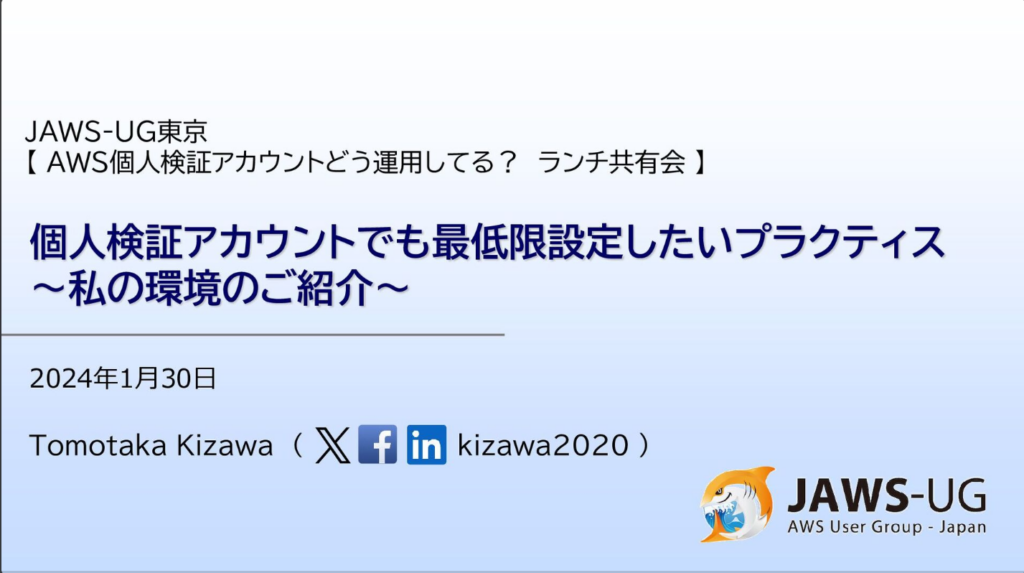
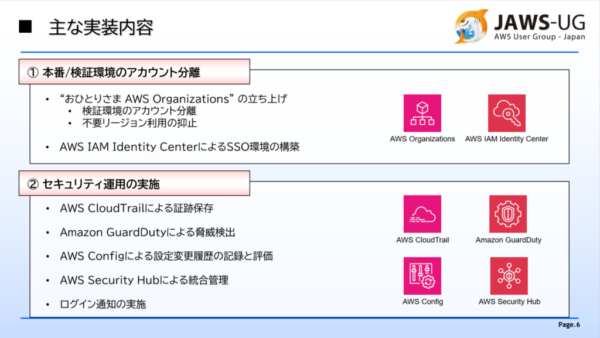
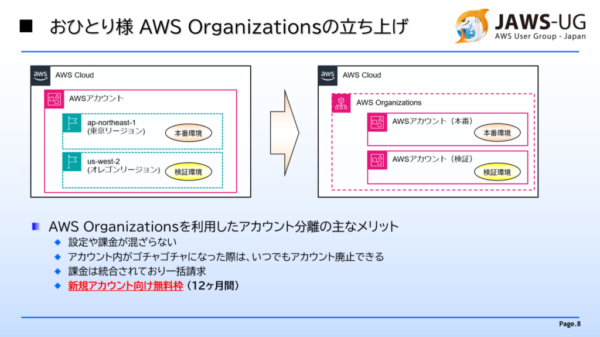
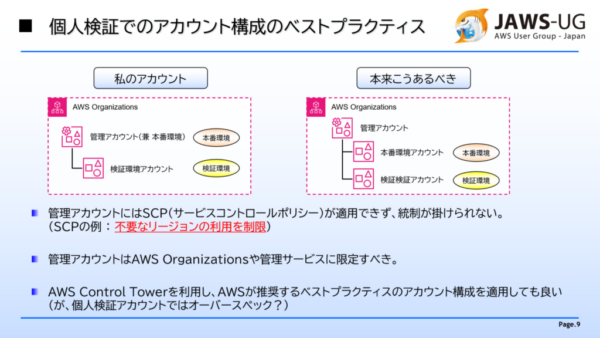

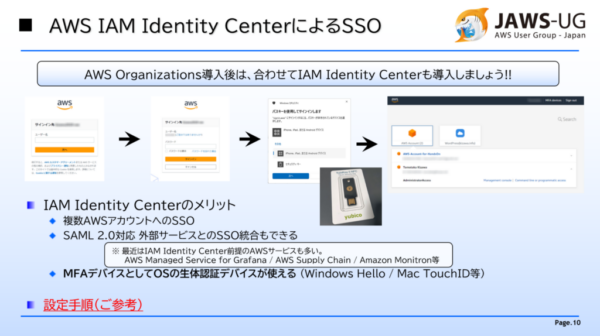
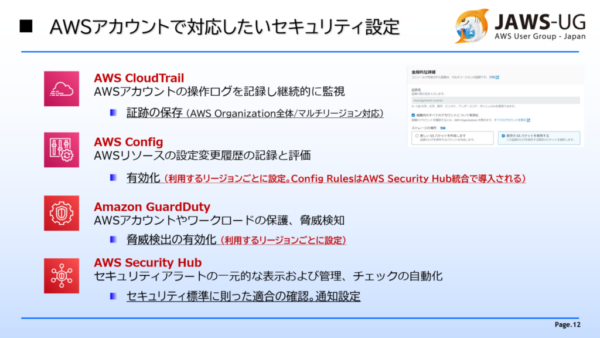
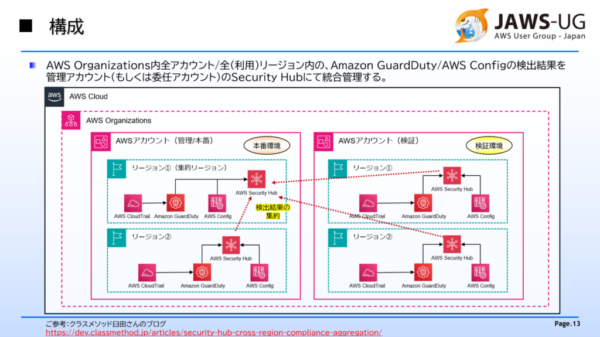
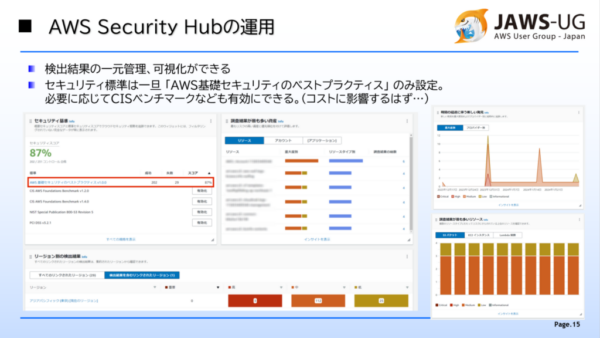
コメント